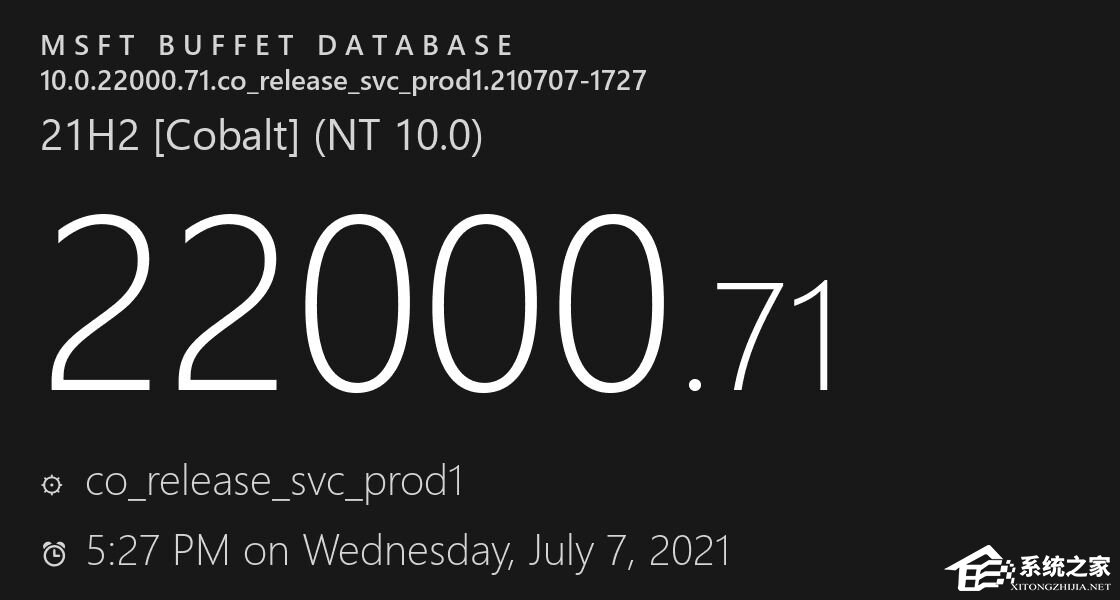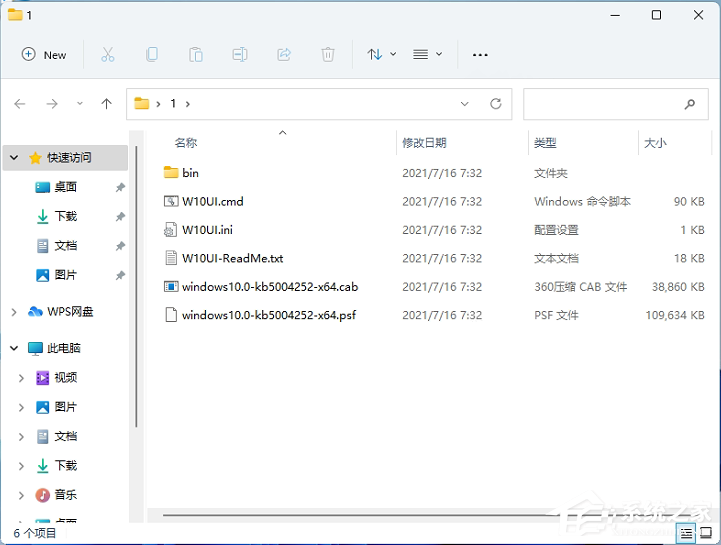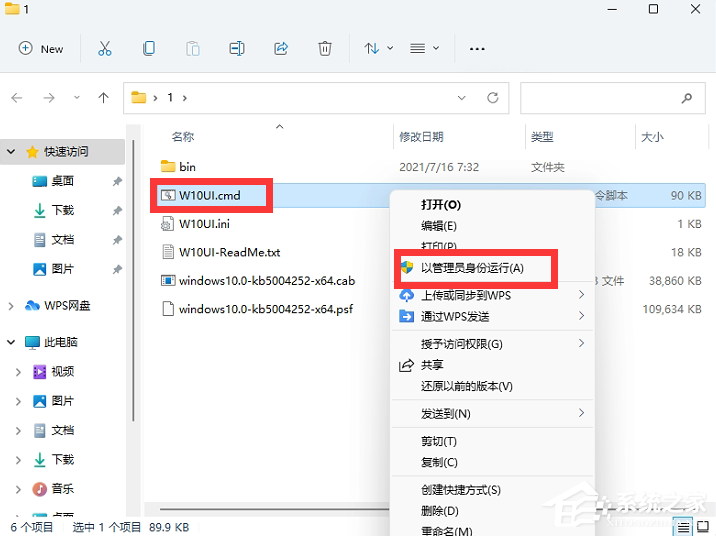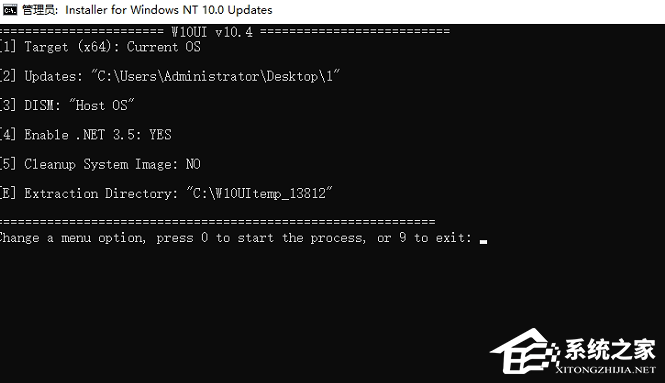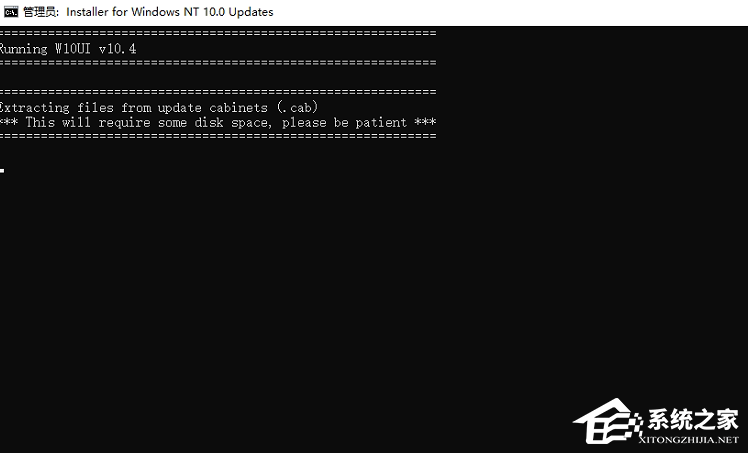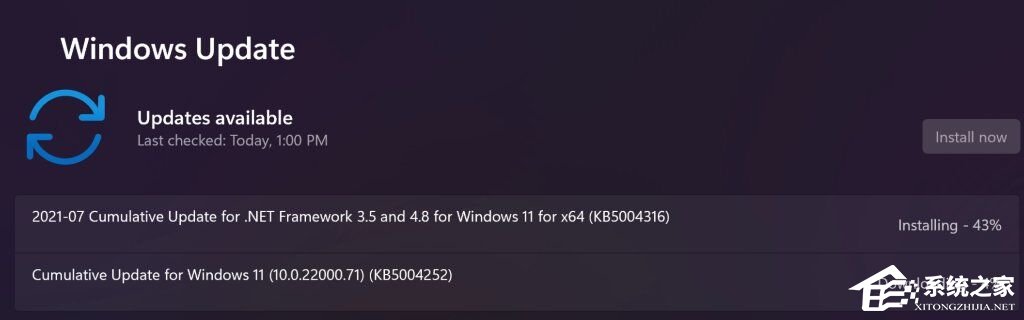|
Win11 KB5004252离线更新补丁是微软公司针对Windows11系统推出的最新补丁。这款补丁可以直接帮助22000.65版本的用户升级至最新的22000.71版本,而且使用起来十分的简单,下面小编就带着大家一起看看怎么使用吧!
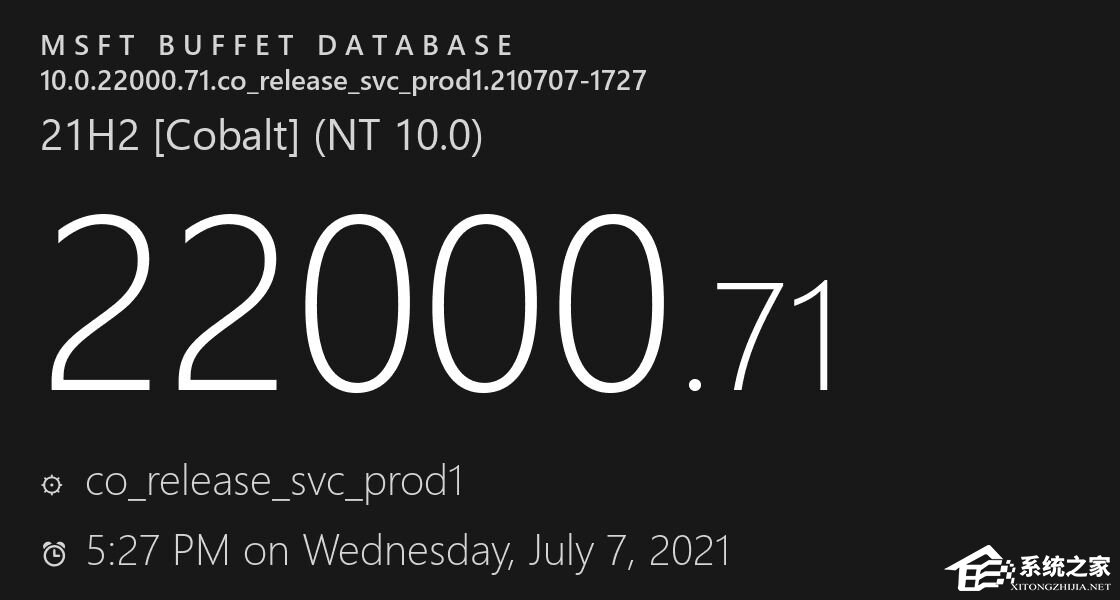
操作方法
本站下载解压文件,获得以下文件。
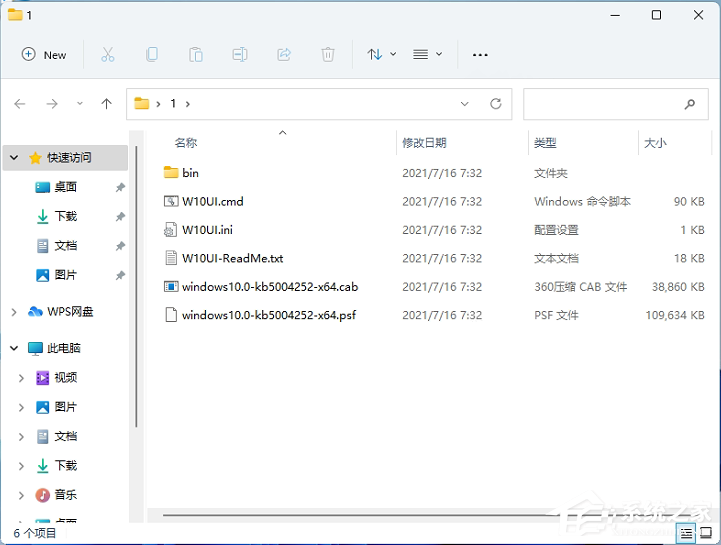
然后找到我们的【W10UI.cmd】,并且右键以管理员身份运行。
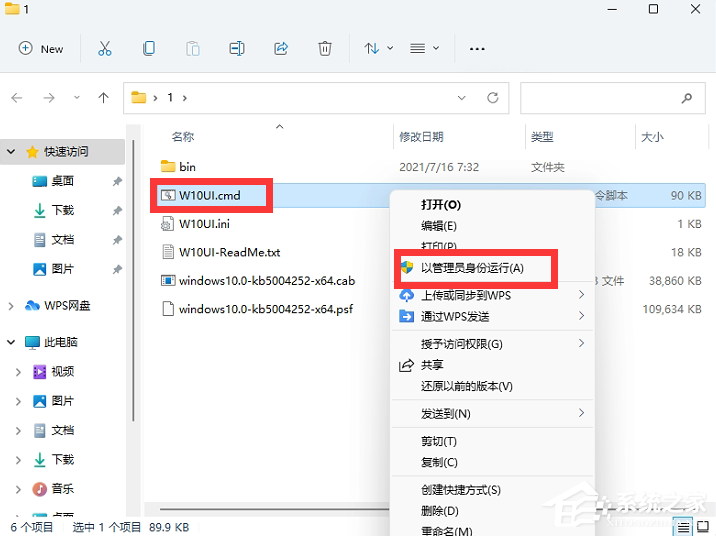
进入此洁面后,键盘输入0。
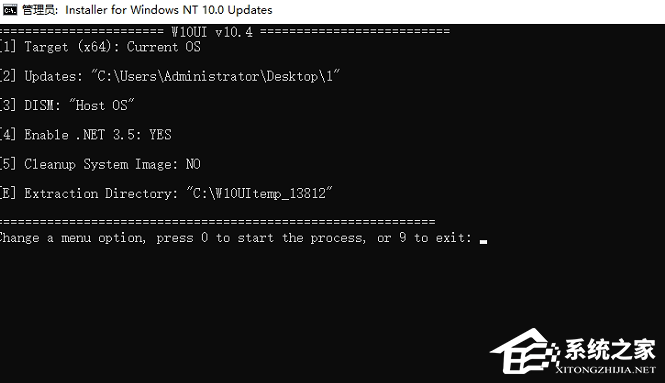
输入完毕后,程序会自动开始安装。
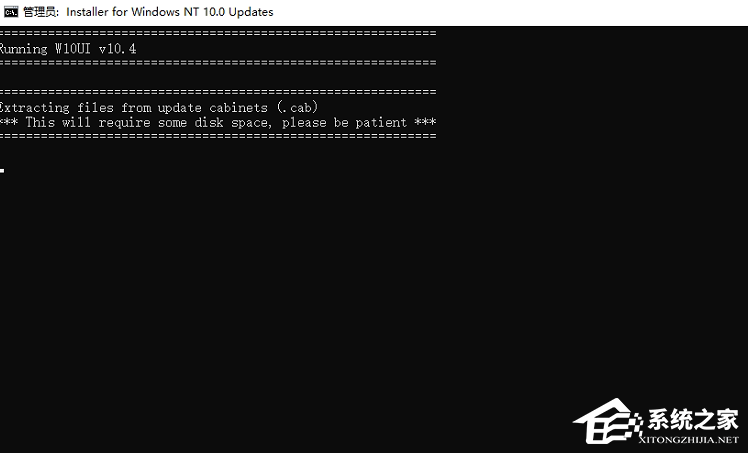
安装完毕后,重启电脑就可以了!
更新日志
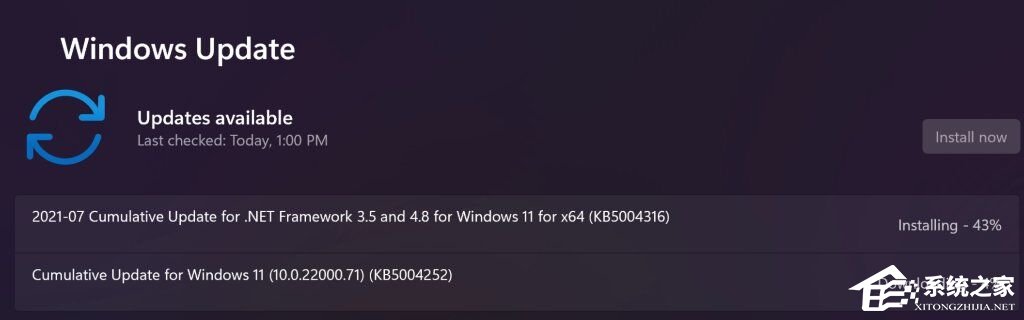
更改和改进
我们正在推出一个新的娱乐小部件!娱乐小部件允许您看到微软商店中提供的新电影和特色电影标题。选择一部电影将引导您到微软商店查看有关该标题的更多信息。只需打开小部件,然后单击或点击“添加小部件”按钮,然后选择娱乐小部件。

新的娱乐小部件让您快速访问微软商店中的特色移动标题。
新的上下文菜单和其他右键单击菜单已更新,以使用丙烯酸材料。

新的 Windows 11 上下文菜单在丙烯酸之前和之后。
我们正在测试Split 按钮在文件资源管理器命令栏中制作新文件夹和文件的可用性。
任务栏预览(当您在任务栏上鼠标翻开的应用程序)已更新,以反映 Windows 11 的新视觉设计。
 任务栏预览圆角! 任务栏预览圆角!
修复
任务栏:
我们解决了一个问题,如果您将应用图标拖动到任务栏上以重新排列它们,则当您发布图标时,应用程序将启动或最小化。
使用触摸任务栏中的应用图标的长按打开跳转列表现在应该可以工作了。
右键单击任务栏中的“开始”图标后,单击其他地方现在应该更可靠地删除菜单。
Shift + 右键单击任务栏中的应用图标现在将像以前一样弹出窗口菜单,而不是跳转列表。
我们已经解决了一个问题,使鼠标在任务栏预览中悬停时移动缓慢。
在使用多个桌面时,我们已包括问题的修复程序,任务栏中的应用图标可能会在桌面上出现多个窗口打开的情况。
使用 Amharic IME 时,您不应再在任务栏中的 IME 图标旁边看到意外的 X。
如果您单击任务栏上的输入指示灯并意外突出显示快速设置的问题已修复。
当您悬停在任务视图上时,使用 Esc 将其关闭后,桌面的预览飞出将不再弹出。
我们修复了一个问题,解决了资源管理器.exe在将鼠标悬停在任务栏中的任务视图图标上后可能会崩溃的问题。
我们修复了日历飞出中选定的日期与任务栏中的日期不同步的问题。
我们进行了更新,以解决导致一些内幕人士在“设置”中启用时看不到日历飞出中的日历文本的情况。
这次飞行解决了一个可能出人意料地使任务栏背景透明化的问题。
右键单击任务栏中的焦点辅助图标现在应显示上下文菜单。
上一次飞行中任务栏角的图标被压在任务栏顶部的问题已经得到解决。
Taskbar 中使用图标位置的太平点有时不应再显示为空白。
设置:
我们修复了一个问题,使设置崩溃的发射周期。
现在在声音设置中使用音量混频器滑块应该响应更灵敏,以及整个页面的响应能力。
我们修复了一个问题,导致磁盘和卷设置的更改大小选项被剪切。
备份设置下有一个非功能验证链接-已修复。
电源和电池设置页面不应再报告电池节省者正在从事它不是。
电源和电池设置页面现在也不应该崩溃时,从快速设置启动。
我们修复了登录设置文本中的语法错误。
“我忘了我的 PIN”链接在设置 PIN 并已返回时在登录设置中意外丢失。
应用和“设置中的功能”下的“移动”选项无法可靠地工作的问题应在此构建中解决。
我们缓解了一个问题,即设置中的某些颜色在在黑暗模式和光模式之间切换后没有更新,留下不可读的文本。
我们在在光模式和暗模式之间切换时,做了一些工作来帮助提高“设置”的性能。
我们解决了一个问题,即当窗口大小较小时,设置中主题页面的某些元素最终将挤在一起。
我们解决了一个问题,即任务栏设置下的笔菜单切换与功能的实际状态不同步。
现在应继续更改辅助功能设置中的“在此时间后取消通知”。
您可以在任务栏设置中启用的一些图标被错误地标记为 Windows 资源管理器,尽管这不是它们的版本 - 现在应该修复此问题。
快速设置中的连接文本已更新为“强制转换”。
文件资源管理器:
单击命令栏按钮两次现在应该关闭出现的任何下拉。
当“在单独的进程中打开文件夹”在文件资源管理器选项》视图下启用时,现在应显示新的命令栏。
此构建解决了右键单击文件并选择“打开与》选择另一个应用可能会在默认应用中启动文件,而不是打开”打开对话框“的问题。
修复了桌面和文件资源管理器上下文菜单将停止启动的问题。
搜索:
我们解决了在搜索中验证帐户的选项不起作用的问题。
将鼠标悬停在辅助监视器上的”搜索“图标上,现在将在正确的监视器上显示飞出。
如果您打开”开始“并在访问应用列表并返回后开始键入,则搜索现在应该可以工作。
部件:
使用带有 Microsoft 帐户的 Outlook 客户端时,日历和要执行更新应更快地同步到小部件。
我们解决了一个问题,如果您从小部件设置中快速添加多个小部件,则可能导致某些小部件在板上看不到。
我们修复了一个错误,其中小部件都可能卡在加载状态(窗口中的空白正方形)。
交通小部件现在应遵循 Windows 模式(浅或暗)。
运动小部件的标题不应再与小部件的内容不匹配。
其他:
此构建解决了 ALT + Tab 有时在您发布密钥后被卡住并不得不手动将其解雇的问题。
我们修复了一个问题, 其中叙述者的焦点没有结束在表情符号面板后, 使用键盘快捷方式打开它。
放大镜的镜头视图已更新,因此镜头现在已转角。
我们发现了一个明显影响某些内部人员的”开始“启动可靠性的问题,并已通过此航班解决了这个问题。
我们更新了”开始“菜单应用列表中的”最常用“文本,因此它不应再被剪裁。
使用语义缩放 Start 的应用列表不应再导致列表被向下推,并从窗口边缘向右推。
我们解决了一个问题,如果您按下WIN+Z,您需要按下选项卡,然后才能使用箭头键浏览快照布局。
我们解决了一个问题,即丙烯酸区在反复捕捉并触摸后会留在屏幕上。
我们已做一些工作,以减轻触摸移动已拍下的窗口时出现的意外闪光。
我们做了一个改变, 以帮助窗口边框有多一点对比, 当 ”显示标题栏和窗口边框上的口音颜色“ 被关闭。
已知问题
[提醒]当从 Windows 10 升级到 Windows 11 或在安装更新到 Windows 11 时,某些功能可能会被弃用或删除。请参阅此处的详细信息。
开始:
在某些情况下,使用”从开始搜索“或”任务栏“进行搜索时,您可能无法输入文本。如果您遇到此问题,在键盘上按WIN+R以启动”运行“对话框,然后关闭它。
基于反馈,我们正在努力将访问密钥添加到 WIN + X,以便您可以执行”WIN + X M“等操作来启动设备管理器。内部人员可能会在此构建中看到此功能,但我们目前正在调查一个问题,其中有时选项意外不可用。
任务栏:
此构建中存在一个问题,当点击任务栏上的日期和时间按钮以在”焦点辅助“关闭时访问新通知时,资源管理器.exe将崩溃。解决这个问题的解决方法是使”焦点“辅助实现优先级或报警模式。请注意,打开对焦辅助时,不会出现通知弹出窗口,但打开时它们将位于通知中心。
任务栏在切换输入方法时有时会闪烁。
任务栏预览可能会部分离开屏幕。
设置:
启动”设置“应用时,可能会出现短暂的绿色闪光。
使用快速设置修改辅助功能设置时,设置 UI 可能无法保存所选状态。
重命名 PC 的按钮在此构建中不起作用。如果需要,可以使用sysdm.cpl完成此工作。
如果 Windows Hello 已经设置好,则在登录设置下单击”面部识别(Windows Hello)“时,设置将崩溃。
重置此 PC 并在”设置“中返回按钮》系统》恢复无法正常工作。通过选择系统》恢复》高级启动,并立即按下”重新启动“,可以从 Windows 恢复环境中访问重置和回滚。一旦进入窗口恢复,请选择”故障排除“。
选择重置此PC执行重置。
选择高级选项》卸载更新》卸载最新功能更新以执行回滚。
文件资源管理器:
当电池充电为 100% 时,资源管理器.exe使用土耳其显示语言为内部人员循环崩溃。
右键单击桌面或文件资源管理器时,生成的上下文菜单和子菜单可能会部分在屏幕外显示。
单击桌面图标或上下文菜单条目可能导致选择错误的项目。
搜索:
单击任务栏上的”搜索“图标后,搜索面板可能无法打开。如果发生这种情况,请重新启动”窗口资源管理器“进程,并再次打开搜索面板。
当您将鼠标悬停在任务栏上的”搜索“图标上时,可能不会显示最近的搜索。要解决该问题,请重新启动 PC。
搜索面板可能显示为黑色,不会显示搜索框下方的任何内容。
部件:
小部件板可能显示为空。要解决此问题,您可以注销,然后再次登录。
从小部件板启动链接可能不会将应用调用到前景。
小部件可能以错误的大小显示在外部监视器上。如果您遇到这种情况,您可以先通过触摸或 WIN + W 快捷方式在实际 PC 显示屏上启动小部件,然后在辅助监视器上启动。
商店:
安装按钮可能在某些有限的情况下尚未起作用。
某些应用无法提供评级和评论。
窗口安全:
设备安全出人意料地说”不支持标准硬件安全“的内幕人士与支持的硬件。
重新启动 PC 时,”自动提交示例“意外关闭。
地方化:
存在一个问题,即某些内幕人士可能会从其用户体验中丢失一些翻译,用于运行最新内幕预览构建的一小部分语言。
|